- 1基础练习--龟兔赛跑预测_c++6496 龟兔赛跑预测
- 2mac电脑风扇控制软件:Macs Fan Control Pro for mac 激活版
- 3kvm虚拟机_恢复故障KVM虚拟机qcow2磁盘镜像文件LVM分区中的数据
- 4scss、css样式中使用变量的方法;Vue动态改变css等样式文件中的变量_vue动态修改scss变量
- 5Collection接口中的set接口_collection
的set方法 - 6如何用 Python 发送通知到微信?
- 7JavaScript实现归并排序及vscode输出乱码解决
- 8Mac 如何修改hosts文件_mac vim hosts
- 9android13(T) 增加开机启动脚本_android13添加开机脚本
- 10检查更新时出错 因为未运行服务器,WSUS 4.0 推送Windows Server 2012 R2 5月仅安全更新,点击检查更新提示未运行该服务...
labelimg的安装与使用
赞
踩
labelimg的安装与使用
1.labelimg的介绍
LabelImg 是一个开源的图形图像注释工具,用于创建边界/矩形框(适用于要标注物体的位置和大小)和多边形注释(适用于标注非规则形状的物体)。它是用python写的,并使用Qt作为其图形界面。LabelImg能够在Windows、Linux和macOS等多个平台上运行。它还支持各种类型的图像文件格式,如JPG、PNG和 BMP等。
2.labelimg的功能
labelImg可以帮助用户快速而准确地标注大量图像数据,用于建立自己的数据集,以便机器学习研究人员、数据科学家和开发人员标注图像来训练计算机视觉模型。
可以标注三种格式
-
PascalVOC标签格式,保存为.xml文件
-
YOLO标签格式,保存为.txt格式
-
CreateML标签格式,保存为.json格式
3.labelimg的安装
在Windows11系统下使用Anaconda来安装的labelimg(默认已安装Anaconda3环境),步骤如下:
打开开始菜单栏,选择Anaconda3 -> Anaconda Prompt 进入命令行窗口

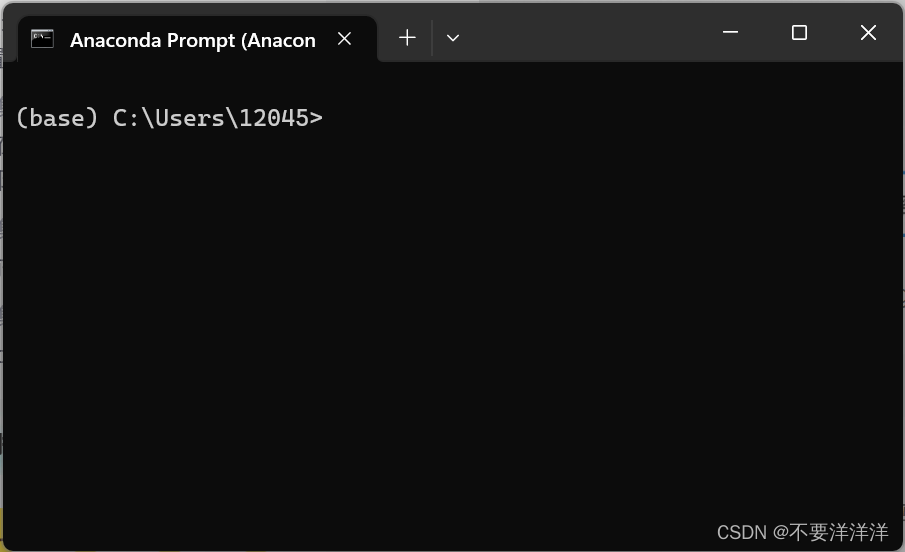
创建一个新环境来安装labelimg,例如输入以下代码来创建一个labelimg环境
conda create -n labelimg python=3.10 #如果只安装了一个python版本,python=3.10也可以不加,
- 1
然后输入以下代码进入到labelimg环境(由于之前已经创建过labelimg环境,此处不再重新创建)
conda activate labelimg
- 1
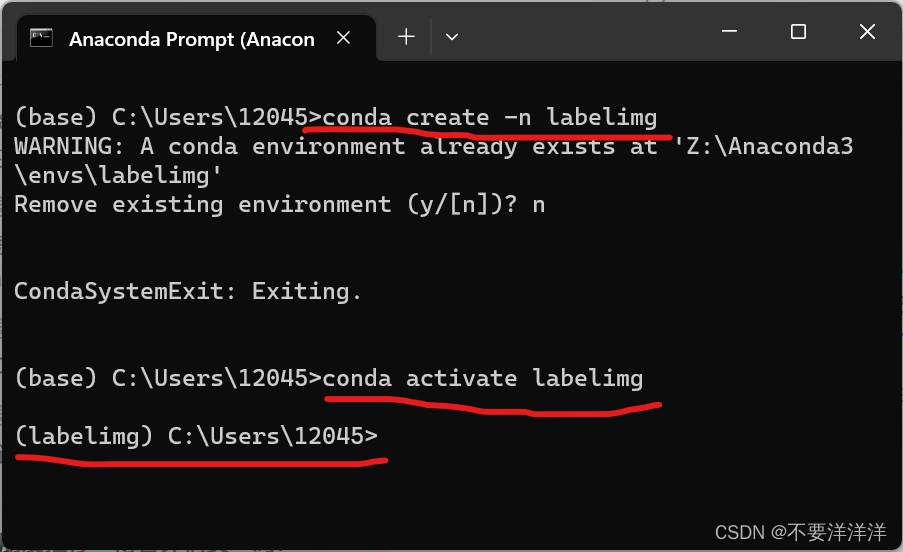
在labelimg环境下继续输入以下代码开始安装labelimg(由于已经安装过labelimg,此处不再重新安装)
pip install labelimg -i https://pypi.tuna.tsinghua.edu.cn/simple #不推荐,会出现依赖缺失或者版本不匹配问题
conda install labelimg #推荐用此方法安装
- 1
- 2
- 3
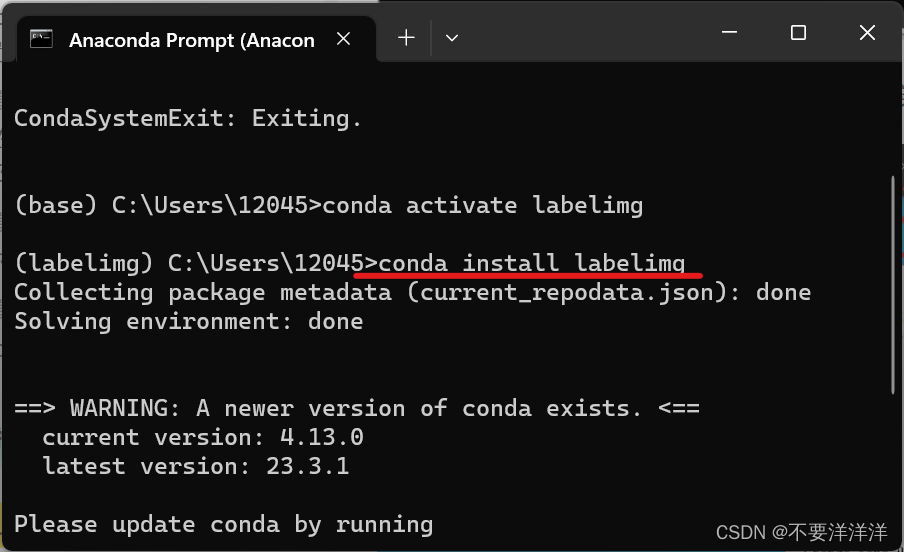
等待下载安装成功之后,继续输入以下代码打开labelimg
labelimg
- 1

labelimg界面如图所示

到此labelimg的安装就完成了。
注:若打开labelimg出现闪退等问题,先卸载,再重装可解决闪退问题。
# 在labelimg环境下输入以下代码卸载labelimg
conda uninstall labelimg
- 1
- 2
4.labelimg的使用
打开Anaconda Prompt 进入命令行,输入以下代码打开labelimg
# 打开labelimg
conda activate labelimg
labelimg
- 1
- 2
- 3


使用之前,可在View中勾选Auto Save mode自动保存
常用快捷键

打开需要标注的图片文件夹–open dir,设置标注文件存放路径–change save dir,以及标注格式ML/YOLO/VOC
注:验证图片,当按空格键时,用户可以将图像标记为已验证,将出现绿色背景。这在自动创建数据集时使用,用户可以浏览所有图片并标记它们,而不是注释它们。
5.标注结果展示
(1)VOC格式
保存为.xml文件
以记事本打开,内容包括:图片大小、通道数、标签名称、选框位置参数等。
.xml文件不需要将类别文件单独进行存放,因为其中已经包含了标注锚框的位置信息和类别信息。
标注完成后,生成的xml文件就可以进行后续的xml–>csv/tfecord文件了。

(2)YOLO格式
保存为.txt文件
以记事本打开,内容包括:
①“classes.txt”定义了你的 YOLO 标签所引用的类名列表。
②具体的标注文件中每一行表示一个目标,以空格进行区分,分别表示目标的类别id,归一化处理之后的中心点x坐标、y坐标、目标框的w和h。
classes.txt文件单独存放类别标签,标签文件中以类别+标注框的位置坐标信息进行保存,行数代表框数。
标注完成后,可进行后续的yolo训练。
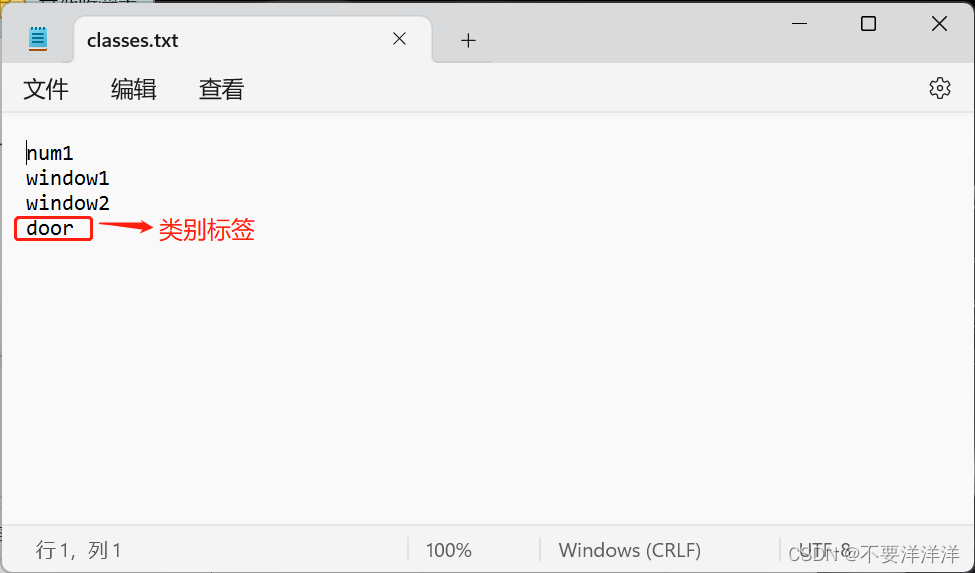

参考链接:


